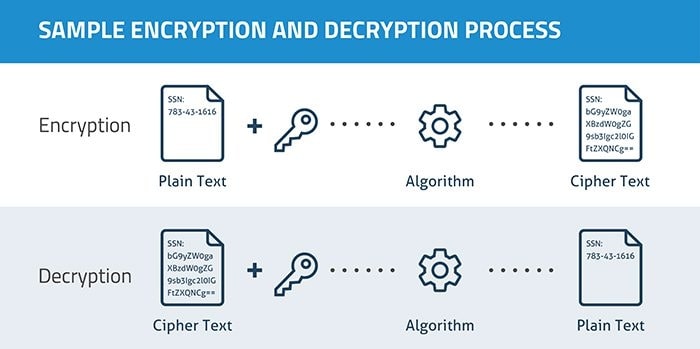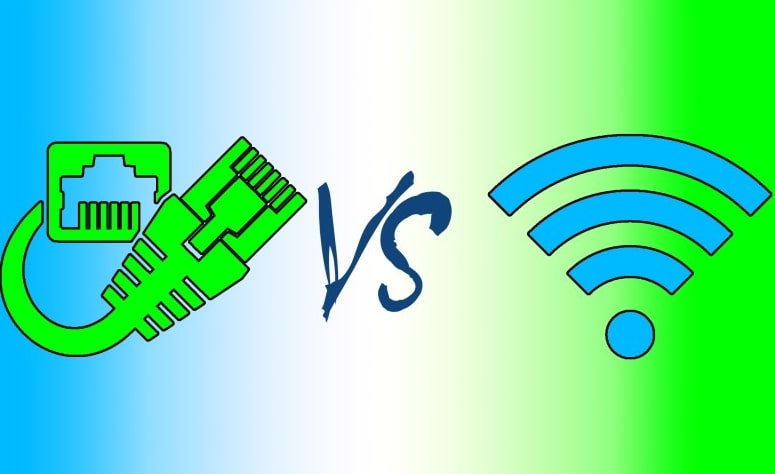Ngày nay, việc Mã hoá WiFi của bạn cũng quan trọng như khóa cửa. Không có bất kỳ bảo mật nào, tin tặc có thể sử dụng bất kỳ thiết bị nào được kết nối của bạn, ngay cả chuông cửa có hình, để xâm phạm mạng của bạn và giành quyền truy cập vào thông tin cá nhân của bạn, chẳng hạn như chi tiết ngân hàng của bạn. Để bảo vệ bạn, các bộ định tuyến WiFi hiện đại sử dụng các giao thức bảo mật với công nghệ mã hóa để ẩn thông tin nhạy cảm của bạn. Dưới đây là mọi thứ bạn cần biết về sự khác biệt giữa WEP, WPA, WPA2 và WPA3, vì vậy bạn có thể chọn cài đặt mã hoá phù hợp cho mạng WiFi của mình.
Mã hóa WiFi là gì?
Hầu hết các bộ định tuyến WiFi ngày nay sẽ mã hóa tất cả dữ liệu được truyền từ các thiết bị được kết nối của bạn, như máy tính, điện thoại thông minh hoặc các thiết bị gia đình thông minh. Điều đó có nghĩa là nó sẽ biến tất cả dữ liệu của bạn thành “văn bản mật mã”, vì vậy không ai khác có thể đọc bất kỳ thông tin cá nhân nào của bạn mà không có khóa giải mã.
Bạn có thể nghĩ về một giao thức mã hóa giống như một khóa kết hợp. Bạn cần có sự kết hợp phù hợp để mở khóa dữ liệu của mình và giải mã nó thành văn bản thuần túy.
Tất cả các giao thức WiFi đã được chứng nhận bởi WiFi Alliance, một tổ chức phi lợi nhuận sở hữu nhãn hiệu Wi-Fi. Trong những năm qua, đã có 4 giao thức mã hóa khác nhau: WEP, WPA, WPA2 và bây giờ là WPA3.
Mã hoá WEP là gì?
WEP (Wired Equivalent Privacy) là giao thức bảo mật không dây đầu tiên được Liên minh WiFi phê chuẩn vào năm 1999. Ban đầu được thiết kế để cung cấp khả năng bảo vệ tương tự như kết nối có dây, đã có rất nhiều lỗi bảo mật được phát hiện với tiêu chuẩn WEP trong những năm qua.
Trên thực tế, FBI hiện tuyên bố rằng WEP cung cấp “ít hoặc không bảo vệ vì WEP có thể bị bẻ khóa bằng phần mềm công khai.” Do những vấn đề bảo mật này, Liên minh WiFi đã chính thức ngừng sử dụng WEP vào năm 2004. Tuy nhiên, điều quan trọng cần lưu ý là WEP vẫn tốt hơn là không sử dụng bất kỳ giao thức bảo mật nào.
Mã hoá WPA là gì?
WPA (WiFi Protected Access) được phát hành vào năm 2003 như một giải pháp tạm thời để thay thế tiêu chuẩn WEP. Không giống như WEP, sử dụng cùng một khóa cho mỗi hệ thống được ủy quyền, WPA sử dụng Giao thức toàn vẹn khóa tạm thời (TKIP) để tạo động một khóa duy nhất cho mỗi gói thông tin được gửi đi.
Tuy nhiên, cũng có một số lỗi bảo mật được tìm thấy trong giao thức WPA và Liên minh WiFi đã phản đối giao thức này vào năm 2015, tuyên bố rằng nó “không còn cung cấp đủ bảo mật để bảo vệ mạng WiFi của người tiêu dùng hoặc doanh nghiệp”.
Mã hoá WPA-PSK LÀ GÌ?
WPA-PSK (Khóa chia sẻ trước) là một giao thức bảo mật WiFi đơn giản được thiết kế cho các mạng gia đình. Nó sử dụng khóa tĩnh để giúp mọi thứ dễ dàng hơn, giống như WEP, nhưng khóa này sẽ tự động thay đổi thường xuyên để ngăn tin tặc có thể xâm phạm mạng của bạn.
Mã Hoá WPA2 là gì?
WPA2 (WiFi Protected Access Phiên bản 2) cung cấp một cải tiến bảo mật đáng kể so với WPA thế hệ đầu tiên. Được phát hành vào năm 2006, WPA2 tương tự như WPA, nhưng nó sử dụng một phương pháp mã hóa mạnh hơn được gọi là Hệ thống mã hóa nâng cao (AES) thay thế TKIP.
AES là tiêu chuẩn mã hóa tương tự được chính phủ Hoa Kỳ sử dụng để bảo vệ các tài liệu đã được phân loại. Có rất ít sai sót được phát hiện với WPA-AES và hầu hết chúng có thể được ngăn chặn bằng cách sử dụng mật khẩu mạnh.
Vào năm 2006, chứng nhận WPA2 trở thành bắt buộc, vì vậy nếu bạn có bộ định tuyến được sản xuất sau năm 2006, thì nó phải hỗ trợ WPA2. Tuy nhiên, bộ định tuyến WPA2 sẽ vẫn hoàn nguyên về WEP khi bạn kết nối thiết bị cũ hơn, vì vậy hãy đảm bảo tắt WEP trên bộ định tuyến của bạn để loại bỏ các lỗ hổng này.
WPA3 là gì?
WPA3 là giao thức bảo mật WiFi mới nhất được Liên minh WiFi phê chuẩn vào năm 2018. Là giao thức bảo mật mạng mới nhất, WPA3 xây dựng dựa trên các biện pháp bảo mật của WPA2 bằng cách thêm các tính năng.
Ví dụ: WPA3 sử dụng “bắt tay” giữa mạng của bạn và bất kỳ thiết bị không dây nào để xác minh xác thực. Nếu thiết bị ngoại tuyến, thiết bị chỉ cho phép ai đó đoán mật khẩu WiFi một lần. Biện pháp này đảm bảo rằng người dùng phải có thể nhìn thấy bộ định tuyến của bạn một cách thực tế.
Mặc dù các sản phẩm được chứng nhận WPA3 đã và đang được tung ra, nhưng không phải ai cũng có quyền truy cập vào WPA3. Nếu bạn có bộ định tuyến cũ hơn, bạn có thể cần phải nâng cấp nó hoặc hy vọng rằng nhà sản xuất của bạn cung cấp bản cập nhật cho phép sử dụng WPA3.
Giao thức Mã hoá WiFi tốt nhất là gì?
Khi chọn giao thức Mã hoá không dây, WiFi Alliance khuyên bạn nên sử dụng WPA3 nếu bộ định tuyến của bạn hỗ trợ. Tuy nhiên, vì nó vẫn còn rất mới, bạn có thể phải sử dụng WPA2 nếu bạn có các thiết bị cũ hơn được kết nối với mạng của mình.
- WPA3-Personal: Cài đặt bảo mật tốt nhất cho mạng WiFi gia đình
- WPA3-Enterprise: Cài đặt bảo mật tốt nhất cho doanh nghiệp
- WPA2 (AES): Cài đặt bảo mật tốt thứ hai, khả dụng trên nhiều bộ định tuyến hơn
- WPA / WPA2-PSK (TKIP / AES): Cài đặt bảo mật tốt nhất cho mạng có thiết bị cũ hơn vì nó cho phép bạn sử dụng cả WPA và WPA2, nhưng nó không khả dụng trên hầu hết các bộ định tuyến
- WPA2-PSK (TKIP): Vẫn có thể sử dụng được, nhưng nó chỉ cung cấp bảo mật tối thiểu
- WPA-PSK (AES): Phiên bản cập nhật của WPA thay thế TKIP bằng AES, nhưng bạn chỉ nên sử dụng cài đặt này nếu không có tùy chọn nào tốt hơn.
- WPA-PSK (TKIP): Không còn được coi là an toàn
- WEP 128: Rủi ro
- WEP 64: Rủi ro cao, nhưng tốt hơn là không có bảo mật
- Mạng mở: Không có bảo mật
Cách thay đổi cài đặt Mã hoá WiFi của bạn
Để thay đổi các giao thức mã hóa của mạng WiFi của bạn, hãy đăng nhập vào bộ định tuyến của bạn và đi tới “Không dây”, “Bảo mật không dây” hoặc một cái gì đó tương tự. Mặc dù tất cả các bộ định tuyến đều có các cài đặt khác nhau, nhưng bạn nên tìm thấy tùy chọn để thay đổi tên mạng, mật khẩu và giao thức mã hóa WiFi của mình tại đây.
Nếu bạn nhận thấy một số thiết bị ngừng hoạt động sau khi thay đổi cài đặt bảo mật WiFi, bạn có thể phải sử dụng phiên bản cũ hơn. Nếu bạn có bộ định tuyến băng tần kép, bạn có thể sử dụng các giao thức WiFi khác nhau cho mạng 2,4 GHz và 5 GHz.
Trước khi thay đổi cài đặt bảo mật WiFi, bạn có thể nhanh chóng xem bạn đang sử dụng giao thức mã hóa nào trên bất kỳ thiết bị nào. Đây là cách thực hiện:
Cách xem cài đặt Mã hoá WiFi của bạn trên PC chạy Windows 10
Để nhanh chóng kiểm tra giao thức mã hóa mạng WiFi của bạn trên máy tính Windows 10, hãy nhấp vào biểu tượng WiFi ở góc dưới bên phải màn hình. Sau đó chọn mạng WiFi của bạn và chọn Thuộc tính. Cuối cùng, cuộn xuống và bạn sẽ thấy loại mã hóa WiFi của mình bên cạnh Loại bảo mật .
Cách xem cài đặt Mã hoá WiFi của bạn trên PC chạy Windows 11
Để kiểm tra nhanh giao thức mã hóa mạng WiFi của bạn trên máy tính Windows 11, hãy nhấp vào biểu tượng WiFi ở góc dưới bên phải màn hình. Sau đó nhấp vào mũi tên phải “>” và chọn tên mạng WiFi của bạn. Cuối cùng, nhấp vào biểu tượng “i”, cuộn xuống và bạn sẽ thấy loại mã hóa WiFi của mình trong Loại bảo mật .
Cách xem cài đặt Mã hoá WiFi của bạn trên máy Mac
Để kiểm tra nhanh giao thức mã hóa mạng WiFi của bạn trên máy tính Mac, hãy nhấn và giữ phím tùy chọn và nhấp vào biểu tượng WiFi ở trên cùng. Sau đó, bạn sẽ thấy loại mã hóa WiFi của mình bên cạnh Bảo mật .
Cách xem cài đặt Mã hoá WiFi của bạn trên iPhone
Để nhanh chóng kiểm tra giao thức mã hóa mạng WiFi của bạn trên iPhone, hãy đi tới Cài đặt> Wi-Fi và nhấn vào biểu tượng “i” bên cạnh tên mạng của bạn. Cuối cùng, bạn sẽ thấy giao thức bảo mật của mình ở đầu màn hình, cùng với xếp hạng từ iPhone của bạn.
Cách xem cài đặt Mã hoá WiFi của bạn trên Android
Để nhanh chóng kiểm tra giao thức mã hóa mạng WiFi của bạn trên thiết bị Android, hãy vuốt xuống từ đầu màn hình và chọn WiFi hoặc Internet. Sau đó, chọn mạng WiFi của bạn và nhấn vào biểu tượng bánh răng ở bên trái. Cuối cùng, bạn có thể cuộn xuống và xem giao thức WiFi của mình trong mục Bảo mật.
Bài viết liên quan
Có Sự khác biệt giữa Internet và WiFi hay không?
Tìm hiểu về Internet và WiFi Internet và WiFi là hai thuật ngữ được sử dụng thay thế cho nhau…